
Windows 10 มีโฆษณามากมาย (ตอนนั้นเราเห็นแล้ว) คนหนึ่งอาจคิดว่า เป็นการอัปเดตฟรี จาก Windows 7 หรือ Windows 8 เป็นสิ่งที่เสนอในการแลกเปลี่ยน แต่ไม่เป็นเช่นนั้นแม้ว่าคุณจะซื้อพีซี Windows 10 เครื่องใหม่หรือซื้อลิขสิทธิ์ Windows 10 Professional โฆษณาจะปรากฏบนระบบปฏิบัติการของคุณ
ไม่ว่าในกรณีใดก็สามารถปิดการใช้งานได้หากคุณทำตามขั้นตอนทั้งหมดตามรายละเอียดด้านล่างนี้ มี Windows 10 ฟรี ของการประชาสัมพันธ์ที่อาจกลายเป็นเรื่องหนักมาก เป็นการเปลี่ยนแปลงที่สมเหตุสมผลเนื่องจาก Microsoft คัดลอก Google แต่สำหรับพวกเราที่ใช้ Windows มาตลอดชีวิตเรามีทางแก้ไขเพื่อกำจัดมัน
ปิดการโฆษณาหน้าจอล็อก
ตอนนี้ Windows 10 แสดงโฆษณาล็อคหน้าจอผ่าน Windows Spotlight หรือ เนื้อหา Windows ที่โดดเด่น. แม้ว่าเราจะมีภาพพื้นหลังที่สวยงาม แต่เราสามารถค้นหาโฆษณาวิดีโอเกมบางเกมได้จาก Windows Store
- ไปที่ Settings> Personalization> Lock screen แล้วเลือก Background เป็น«รูปภาพ»หรือ«การนำเสนอ
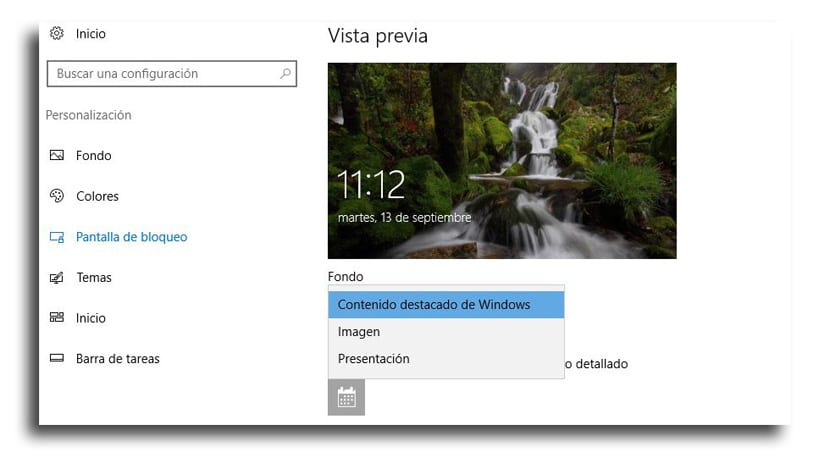
กำจัดแอพที่แนะนำที่ปรากฏในเมนูเริ่ม
Windows 10 จะแสดงขึ้น แอพที่แนะนำในเมนูเริ่มของคุณ. แอพที่แนะนำมักจะไม่ฟรีและแม้แต่เกมที่ต้องซื้อจะปรากฏในบางภูมิภาคนอกเหนือจากการใช้พื้นที่ที่เราสามารถเว้นไว้สำหรับงานอื่น ๆ ได้
- ไปที่การตั้งค่า> การตั้งค่าส่วนบุคคล> การเริ่มต้น
- เราปิดใช้งานตัวเลือก«แสดงคำแนะนำเป็นครั้งคราวเมื่อเริ่ม«
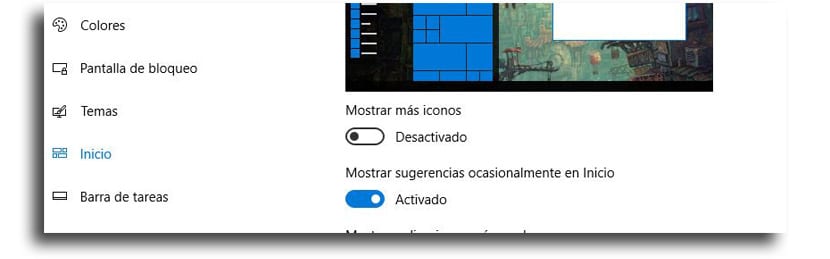
ปิดคำแนะนำคำแนะนำและเคล็ดลับของ Windows
Windows มีเทคนิคเหล่านี้ที่ใช้เป็นครั้งคราว แสดงแอปและบริการของ Microsoft. พวกเขายังรวมถึงคำแนะนำในการใช้ Edge เพื่ออายุการใช้งานแบตเตอรี่ที่ดีขึ้นและแนะนำให้คุณใช้เบราว์เซอร์นี้เพื่อรับคะแนนสะสมจาก Microsoft
หากคุณต้องการใช้แอปพลิเคชันของคุณเองโดยที่ Microsoft ไม่สนับสนุนให้คุณทำอย่างอื่น คุณต้องปิดการใช้งาน เคล็ดลับเหล่านี้:
- ตอนนี้คุณต้องไปที่การตั้งค่า> ระบบ> การแจ้งเตือนและการกระทำ
- ปิดใช้งานตัวเลือก«รับคำแนะนำกลเม็ดเคล็ดลับขณะใช้ Windows«
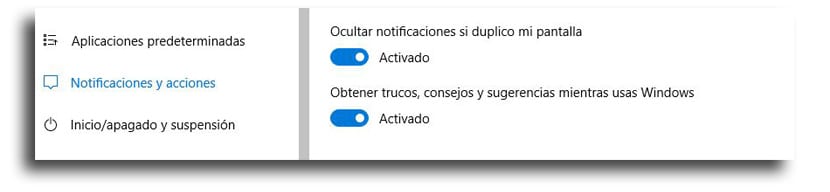
รับ Cortana เพื่อหยุดการระดมความคิด
Cortana รับผิดชอบในการเชียร์คุณ เพื่อใช้การค้นหาเป็นครั้งคราว หากคุณไม่ต้องการให้ Cortana รบกวนคุณในแต่ละวันให้ทำตามขั้นตอนเหล่านี้:
- คลิกที่ แถบค้นหา Cortana
- คลิกที่ไอคอน การตั้งค่า
- ตอนนี้เลื่อนลงไปที่«คำแนะนำบนแถบงาน»และปิดการใช้งาน
- คุณจะมี Cortana เงียบมากอยู่แล้ว

ลบการแจ้งเตือน "รับ Office"
ตัวเลือกนี้อาจปรากฏหรือไม่ปรากฏ คุณจะได้รับการแจ้งเตือนแนะนำ ดาวน์โหลด Office 365 เพื่อให้คุณสามารถทดลองใช้งานได้ตลอดทั้งเดือน
- ไปที่การตั้งค่า> ระบบ> การแจ้งเตือนและการดำเนินการ
- ตอนนี้ค้นหา«รับการแจ้งเตือนจากผู้ส่งเหล่านี้«
- ปิดใช้งานตัวเลือก«รับ Office«
ถอนการติดตั้งแอพบางตัวที่ติดตั้งโดยอัตโนมัติ
Windows 10 จะดาวน์โหลดโดยอัตโนมัติ แอปอย่าง Candy Crush Soda Saga และอื่น ๆ อีกมากมายเมื่อคุณเข้าสู่ระบบเป็นครั้งแรก ผู้ผลิตพีซีสามารถเพิ่มแอปของตนเองได้
แอปเหล่านี้เป็นส่วนหนึ่งของ "Microsoft Consumer Experience" และหากก่อนหน้านี้สามารถปิดใช้งานได้ตอนนี้แอปจะถูกลบออกจาก Windows 10 เวอร์ชันสำหรับผู้บริโภคในการอัปเดตครบรอบ เพียง ผู้ใช้ระดับองค์กรและมืออาชีพ Windows 10 สามารถปิดการใช้งานได้ คลิกขวาที่แอพในรายการโปรแกรมจาก Start Menu และคุณจะสามารถถอนการติดตั้งได้
ปิดใช้งาน Live Tiles และเลิกตรึงแอพ Windows
ไม่สามารถถอนการติดตั้ง Windows Store และ Xbox Live Tiles ได้ แต่คุณสามารถปิดการใช้งานได้
- คลิกขวาที่กระเบื้องแผ่นใดแผ่นหนึ่งและ เลือก«เพิ่มเติม»
- เลิกตรึง Live Tile
คุณยังสามารถคลิกขวาที่หนึ่งและเลิกตรึงจากเริ่ม

ผ้าว๊าาาาาาาาาา !!!!
เราลบ Windows 10 และ voila ออกจากสิ่งต่างๆ ผมว่าง่ายกว่า Microsoft กำลังอวดโฉมเมื่อเร็ว ๆ นี้พวกเขาเรียกเก็บเงินจาก บริษัท จากภายใน